最终效果

1.打开“草地”照片,如下图调整它的大小。

2.下载打开“天空”图片,将他放在草地的地平之上,添加一个图层蒙版,然后将两个图片的连接处涂抹掉,让接触的地方圆滑。
3.下面来添加草地和天空的色调,首先是草地,选择“草地”层,点击图层面板下方的“创建新的填充或调整图层”,在弹出的菜单中选择“渐变映射”,颜色如下图所示设置
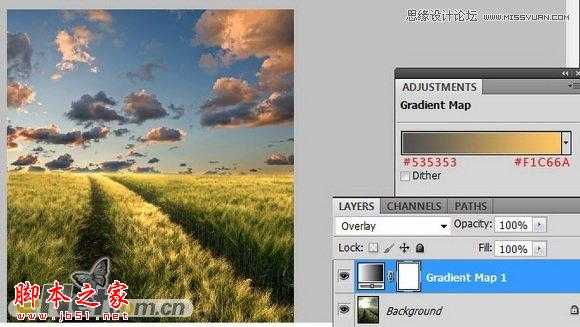
给草地添加更多的阳光,点击“创建新的填充或调整图层”,选择“渐变填充”,如下图设置,将图层的混合模式设置为“强光”,填充设置为38%

4.现在来调整天空,现在的天空看起来很壮观,但我们需要的是温暖要多一点。选择“天空”图层,点击“渐变映射”,并如下图设置,完成后右键点击“渐变填充”图层,在菜单中选择“创建剪贴蒙版”,然后将图层的混合模式设置为“叠加”,在将填充设置为42%

5.打开“女人”照片,抠选并粘贴到画布上,放置在下图位置

6.给“女人”层添加一个“图层蒙版”,选择“草”笔尖,使用画笔工具在脚和草地处涂抹,将她的脚掩盖

7.调整女人色调,先使用“色阶”如下调整,完成后在使用一个“照片滤镜”,这里选择颜色设置#ec8a00,如下图设置

8.添加一些光,新建图层,使用大柔角画笔,将颜色设置为#FAD396,在下图所示地方添加光,然后将图层的混合模式设置为“叠加”,然后复制这个“光”图层,改变混合模式得到更多的光

9.给女人添加光阴影效果,双击女人图层调出“图层样式”,选择“内阴影”并如下设置

10.在女人层下方新建一个图层,使用黑色柔角笔刷,给女人添加一个倒影,将图层填充设置为30%
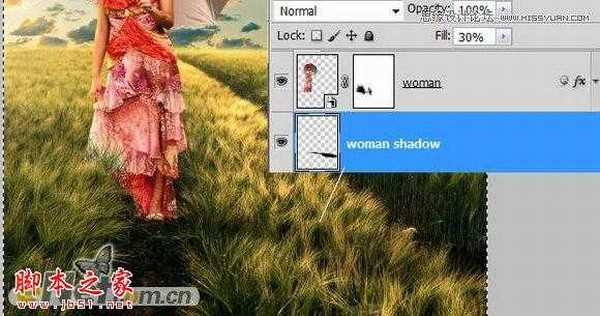
11.做一些光线,选择一个硬角画笔,大小30px,绘制如下图所示的线条,点击“滤镜>模糊>动态模糊”,给线条添加模糊效果。设置图层的混合模式为“叠加”

12.打开“树”图片,截取部分如下图放置,这里以可以如第9步操作,给树用“内阴影”,制作眼光着凉树叶的效果。

13.添加“狗”、“蝴蝶”、“小鸟”等元素,用8-10的方法给他们添加光照和阴影。

14.最后按Ctrl+Alt+Shift+E给图层盖印,将盖印的图层混合模式设置为“滤色”,并将不透明度设置为20%

看看下面的效果


1.打开“草地”照片,如下图调整它的大小。

2.下载打开“天空”图片,将他放在草地的地平之上,添加一个图层蒙版,然后将两个图片的连接处涂抹掉,让接触的地方圆滑。
3.下面来添加草地和天空的色调,首先是草地,选择“草地”层,点击图层面板下方的“创建新的填充或调整图层”,在弹出的菜单中选择“渐变映射”,颜色如下图所示设置
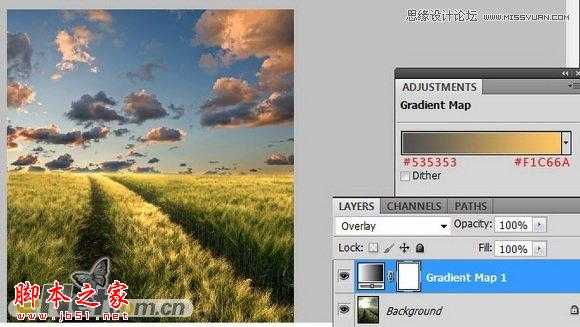
给草地添加更多的阳光,点击“创建新的填充或调整图层”,选择“渐变填充”,如下图设置,将图层的混合模式设置为“强光”,填充设置为38%

4.现在来调整天空,现在的天空看起来很壮观,但我们需要的是温暖要多一点。选择“天空”图层,点击“渐变映射”,并如下图设置,完成后右键点击“渐变填充”图层,在菜单中选择“创建剪贴蒙版”,然后将图层的混合模式设置为“叠加”,在将填充设置为42%

5.打开“女人”照片,抠选并粘贴到画布上,放置在下图位置

6.给“女人”层添加一个“图层蒙版”,选择“草”笔尖,使用画笔工具在脚和草地处涂抹,将她的脚掩盖

7.调整女人色调,先使用“色阶”如下调整,完成后在使用一个“照片滤镜”,这里选择颜色设置#ec8a00,如下图设置

8.添加一些光,新建图层,使用大柔角画笔,将颜色设置为#FAD396,在下图所示地方添加光,然后将图层的混合模式设置为“叠加”,然后复制这个“光”图层,改变混合模式得到更多的光

9.给女人添加光阴影效果,双击女人图层调出“图层样式”,选择“内阴影”并如下设置

10.在女人层下方新建一个图层,使用黑色柔角笔刷,给女人添加一个倒影,将图层填充设置为30%
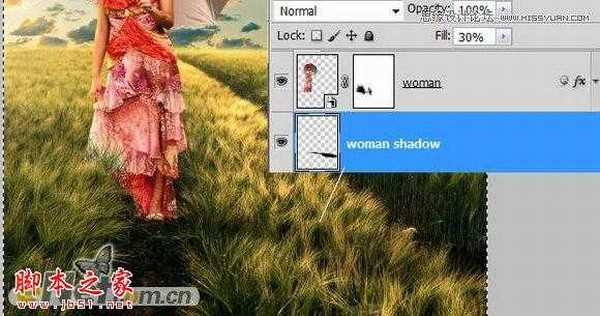
11.做一些光线,选择一个硬角画笔,大小30px,绘制如下图所示的线条,点击“滤镜>模糊>动态模糊”,给线条添加模糊效果。设置图层的混合模式为“叠加”

12.打开“树”图片,截取部分如下图放置,这里以可以如第9步操作,给树用“内阴影”,制作眼光着凉树叶的效果。

13.添加“狗”、“蝴蝶”、“小鸟”等元素,用8-10的方法给他们添加光照和阴影。

14.最后按Ctrl+Alt+Shift+E给图层盖印,将盖印的图层混合模式设置为“滤色”,并将不透明度设置为20%

看看下面的效果

标签:
草丛,美女
免责声明:本站文章均来自网站采集或用户投稿,网站不提供任何软件下载或自行开发的软件!
如有用户或公司发现本站内容信息存在侵权行为,请邮件告知! 858582#qq.com
内蒙古资源网 Copyright www.nmgbbs.com
暂无“Photoshop合成制作在草丛中行走的美女场景”评论...
《魔兽世界》大逃杀!60人新游玩模式《强袭风暴》3月21日上线
暴雪近日发布了《魔兽世界》10.2.6 更新内容,新游玩模式《强袭风暴》即将于3月21 日在亚服上线,届时玩家将前往阿拉希高地展开一场 60 人大逃杀对战。
艾泽拉斯的冒险者已经征服了艾泽拉斯的大地及遥远的彼岸。他们在对抗世界上最致命的敌人时展现出过人的手腕,并且成功阻止终结宇宙等级的威胁。当他们在为即将于《魔兽世界》资料片《地心之战》中来袭的萨拉塔斯势力做战斗准备时,他们还需要在熟悉的阿拉希高地面对一个全新的敌人──那就是彼此。在《巨龙崛起》10.2.6 更新的《强袭风暴》中,玩家将会进入一个全新的海盗主题大逃杀式限时活动,其中包含极高的风险和史诗级的奖励。
《强袭风暴》不是普通的战场,作为一个独立于主游戏之外的活动,玩家可以用大逃杀的风格来体验《魔兽世界》,不分职业、不分装备(除了你在赛局中捡到的),光是技巧和战略的强弱之分就能决定出谁才是能坚持到最后的赢家。本次活动将会开放单人和双人模式,玩家在加入海盗主题的预赛大厅区域前,可以从强袭风暴角色画面新增好友。游玩游戏将可以累计名望轨迹,《巨龙崛起》和《魔兽世界:巫妖王之怒 经典版》的玩家都可以获得奖励。
